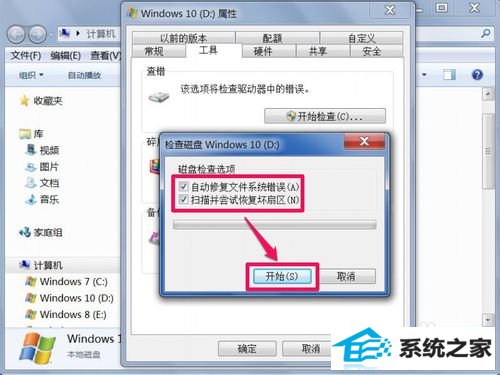win732位旗舰版回收站无法完全清空怎么办
假如我们要删除电脑系统中的某个文件,一般是右击选择删除,这个时候该文件是默认被移动到了回收站,只有点击清空回收站才算是将这个文件删除了。但是有用户发现点击清空回收站后并没有将文件删除,此时可以参考下列的两种方法来解决无法清空回收站的问题。
删除了电脑中一些没用的垃圾文件和软件后,我们通常都会到回收站里将里面的文件全部删除。可是在点击了清空回收站按钮后,发现有个别文件无论如何也删除不了,在这样的情况下,应该如何解决呢?接下来,小编会提供三种win732位旗舰版回收站无法完全清空怎么办的解决方法供大家参考。
最近有一个网友在使用win732位旗舰版系统过程中,清空回收站垃圾文件的时候发现无法清空的情况,虽然可以通过“shift+delete”组合键来解决,但是这种方法也不是长久之计。win7回收站无法清空怎么办?下面分享一下win732位旗舰版回收站无法完全清空怎么办的原因及解决方法。
win732位旗舰版清空不了回收站中的东西,每次打开回收站时总先搜一遍,然后显示一个确认删除回收站的所有内容的对话框,而实际上回收站里面的内容还是没有清空,出现这种问题的原因是因为回收站文件夹已损坏所致,需要重新生成回收站文件夹。
方法一:重启资源管理器
1: 很多时候,文件清不掉,是电脑系统暂时性的错误,只要重启一下资源管理器,就能清理了,具体方法如下。
先在任务栏右键,或同时按Ctrl+Alt+del键调出任务管理器,选择“进程”选项卡,在进程列表中,找到Explorer.exe这个进程,右键,将其结束,会弹出确认框,按“结束进程”即可。
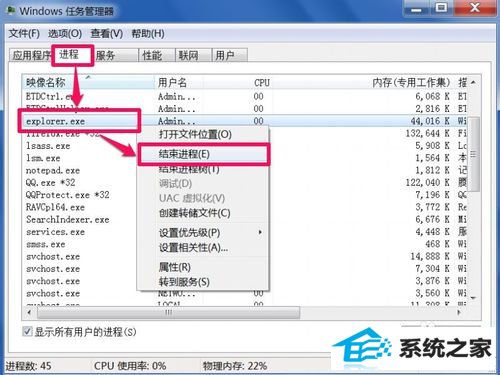
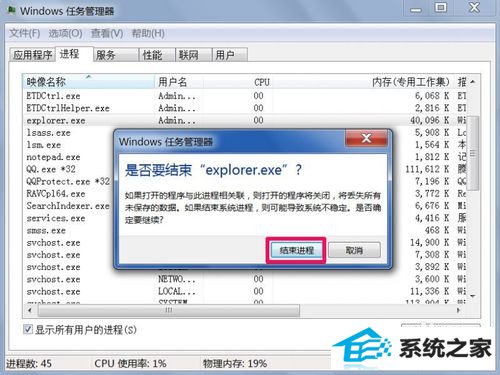
2: 结束Explorer.exe后,桌面会全部消失,只留下任务管理器,这时不要把任务管理器关了,直接点击“文件”下的“新建任务”菜单。
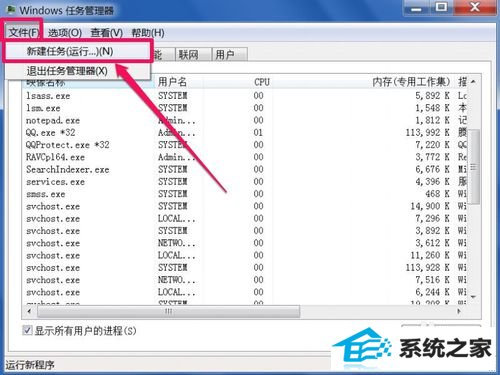
3: 弹出创建新任务窗口,在编辑框中输入Explorer或者Explorer.exe都行,然后按“确定”按钮,桌面又会重新显示出来,这时再去清理回收站,也许就能清理掉文件了。
如果嫌重启资源管理器麻烦,也可以直接重启电脑,效果是一样的。
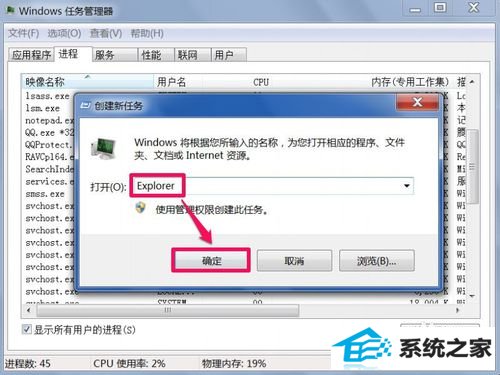
方法二:重置回收站大小
1: 有时用重启资源管理器的方法无效,这时可以用重置一下回收站大小的方法试试,其方法是,在回收站中空白处右键,选择菜单中的属性。
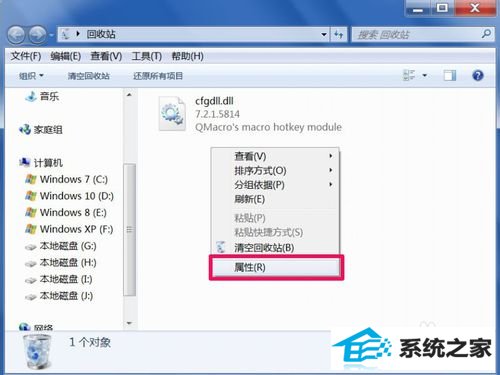
2: 在回收站属性窗口,先选择一个磁盘,这个无法清除文件在哪个盘,就要选择哪个,然后在其下选择“自定义大小”这一项。
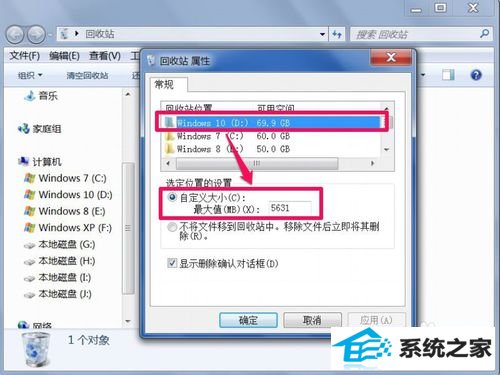
3: 把自定义大小这一项设置为0,然后按“确定”,关闭回收站,然后再打开回收站,再去清理这个文件,也许就能清理了,清理后,可再把回收站大小恢复成原来大小。
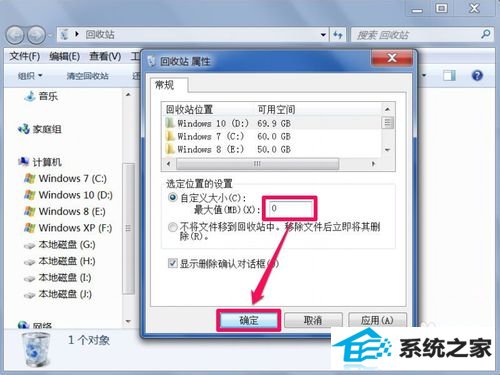
方法三:磁盘检查
1: 如果以上方法还清理不掉,很可能是磁盘系统目录有问题,需要对磁盘进行检查,其方法是,在出问题的磁盘上右键,选择“属性”这一项。
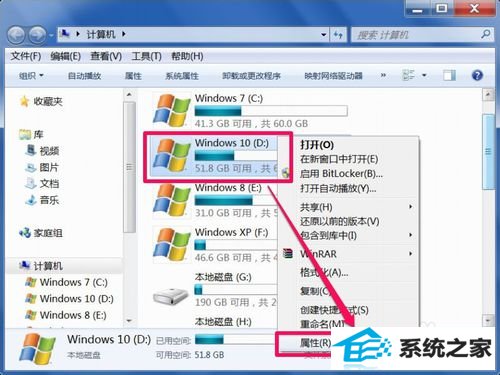
2: 进入磁盘的属性窗口,先选择“工具”这一项,在从其下的“查错”选项中,点击“开始查错”按钮。
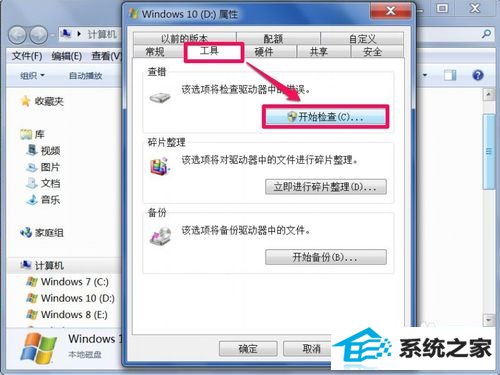
3: 在磁盘检查选项中,勾选“自动修复文件系统错误”和“扫描并尝试恢复坏扇区”这两项,按“开始查错”进行。
通过对磁盘系统目录进行查错,如果是因磁盘系统问题,问题就可以解决了。